檢測儀在計算機中的系統功能與系統菜單
發布日期:2014-07-08
點擊:1875
菜單是操作者按需選用的執行命令,直接位于繪圖區域的標題欄下,欄中每一字符串即為一主菜單項,每一主菜單項對應一子菜單,每一子菜單可能是一些模塊的執行命令(這與工具盒類似),更多的可能是為文本或圖形設計的特征、各種特性參數的設定或調整,這些菜單項常常會打開對話框或文件表,或者串聯的參數表等。
菜單在功能上與工具盒類似,都是某些命令的啟動,但在形式上有所不同,菜單的項位數量以及形式較工具選項,也說是說,通過菜單也可以選用到全部的工具。另一方面說,菜單使用一般需翻頁,選項需兩個動作,而工具盒的使用既直接,以形象。
系統的設計者為熟練的操作員提供了一條減少菜單操作動作數的路徑,這就是加速鍵的使用。彈出子菜單后,不難注意到,在某些選項的右邊,標有一鍵名,如菜單File內的Open項右邊標為F3,意指撳一下F3鍵與選用Open項同效,F3鍵即為加速鍵。通過加速的使用,使某些菜單項對應的功能啟動減少至一個操作動作。
選用菜單時,可將光標自由拖動到對應項上,定位選擇或按鍵拖動皆可,如果是按鍵拖動,可以看見高光顯示記跟隨標上下或左右(在主菜單條上)移動,至松開鍵時對應項即被啟動,一些子項可能和主菜單項一樣。彈出下一層子菜單,其選擇過程與上述相似。若已彈出了菜單,但又無選項之意,此時可將光標拖出菜單區后松鍵或作定位選擇。
有些項經選用后左邊打勾,再次選用后打勾取消,這些項稱為開關菜單項,用于設定某些操作狀態“是”或“非”,一般無執行模塊與之相連。
用鍵盤上的方向鍵,RETURN和ESC鍵也可以進行菜單操作。
當菜單項為暗灰色顯示時,其為前非可選項,選用無效。
下面將菜單中的每個菜單的內容一一列出,逐個介紹。
1.FILE(文件)
New(新文件)
將當前操作圖像內容全部用當前背景色刷新。
Open(打開)
打開一個以bmp為后綴的新文件,將其讀入Ann,當前操作文件圖像被文件內容所取代,該項被選用后,可見到題為“Open File”的對話框窗口彈出,對話框內容包括以下各項:
(1)File Nsme(文件名):編輯欄,為被激活時,可從鍵盤輸入需讀入的文件名,文件名可用相對于當前路徑,亦可用絕對路徑,可給出單個文件名,也可以指定其一類,如*.*或*.bmp等,每次只能打開一個文件。
(2)Directory(路徑):靜態文本,顯示當前路徑。
(3)File(文件表):文件列表窗,顯示當前路徑下,由File Name指定類別的全部文件名,當文件較多,列表窗顯示有限時,左邊會出現豎直滾動條,通過操作滾動條,可對全部文件名送往File Name中,也可進行定位雙選擇,直接選出文件名,讀入新文件,關閉對話框。
(4)Directories(路徑表):目錄列表窗,顯示當前路徑下所有目錄名,如【bin】是表示bin子目錄名,【. .】表示上一層目錄,【-a-】表示A盤等,鼠標左鍵定位雙選擇使對應項變為當前路徑,并直接顯示在Diectory中。
(5)OK:按鍵,確認File Name中的文件名,關閉對話框,同時進行新文件讀入操作,并給出錯誤提示信息。
(6)Cancel(取消):按鍵,取消對Open的選擇操作,關閉對話框。
*Save(存盤):將當前操作圖像用原先的文件名存盤。
*Save AS(存至......)
將當前操作的圖像用指定文件名存盤,當該項被選用后,出現Open對話框相同圖形,用戶通過“Save AS”對話框進行操作,從而指定文件名,并進行存盤操作,若指定文件名在盤中已經存在,Ann將彈出一信息以作提示,并請求覆蓋確認。
若指定文件名無后綴,Ann將自動在其后加“bmp”。
*Group Save AS(存分色稿)
按Ann當前的顏色分組,將當前操作圖像處理后按指定文件名存盤。
(1)當前顏色分組見菜單Colors(色彩)中的Edit Croupd(套色編輯)項使用,Crorp Save AS將當前圖像合并為兩種顏色(內部拷貝處理,不影響當前操作圖像):即當前組合并為一種,非當前組合全部合并為另一種。
(2)文件存盤的格式與菜單Ootin中的Mono(分色稿輸出)開關項狀態有關:
Mono項右邊打勾:按1比特(Bit)的Bitmap格式,否則,按8比特的Bitmap格式。
(3)文件名指定操作與Save AS項同。
*Exit(退出)
退出Ann.
2.EDIT(編輯)
*Undo(取消)
將最近的一些操作取消,這些內容包括從某一工具的選用開始,到Undo選用之時,Undo操作可重復,即連續兩次使用圖像可恢復至第一次使用前的形態。
*Popy(復制)
在切口(選擇繪圖工具中的切口工具)定義好后,Copy將切口內容拷貝至Windows的剪裁板內(
Clipboard)
*Paste(粘貼)
將Windows的剪裁板內容拷貝到Ann內,并懸浮在繪圖區的左上角,作為新的切口,可被手動。
*Copy To(復制到.....)
將切口內容作為一文件存盤,文件名的指定各Save AS相同。
*Paste From(讀入.....)
將一文件讀入并作為一新的切口,通過切口 移動操作(參見切口工具使用),可將該文件對應內容按指定位置粘貼到當前操作圖像上,文件名的指定和Open相同,有時切口較大,可能覆蓋整個繪圖區,這時,操作應小心!將光標自由拖動出繪圖區,可查看切口的邊界線(虛線)。另外,讀入塊與當前操作圖像應具有相同的色彩表,否則會出現顏色錯亂。
3.VIEW(顯示)
*Zoom In(放大)
按一定比例放大顯示視區內容,猶如在操作員和圖像之間加入放大鏡一樣。
*Zoom Out(縮小)
取消Zoom In
*Tools(工具)
工具盒打開或關閉控制,當前而打勾時,工具盒處于打開狀態。
*Palette(調色板)
調色板打開或關閉控制。
*Zoom(放大鏡)
開關選項,前面打勾時,在繪圖區右邊打開一小方形窗口,放大顯示以當前光標位置為中心,一定長寬的方形區域的內容,Zoom能動態跟蹤光標的自由拖動。
*Full View(全景)
將鬲圖像壓縮(或放大)至與顯示屏相同大小,然后整屏顯示,左鍵定位選擇后復原,并且盡量將定位點對應的圖像位置顯示在繪圖區的中央。
*Mask View(閃色)
開關選項,當前面打勾時,顯示圖像顏色變為這樣一種狀態:某一號色變為黑色,其余顏色色調驟減,近灰白色。通過這樣的顯示方式,突出某一號色,用戶可以很清楚地看見該色在圖像中的幾何分布,被突出顯示顏色一般為當前前景色,當光標在調色板按鍵拖動時,光標對應點的顏色被突出顯示。
4.PAINT(修改) 此欄彈出的子菜單中的工具全部全部以圖形形式顯示在屏幕左側的繪圖工具欄中,使用方法參見繪圖工具部分。
5.COLOR(色彩)
*Edit Colors(調色)
該項選擇后,Ann將彈出“Edit Colors”對話框,圖中右邊矩形框顯示的是當前操作色,一般取當前景色,隨當前色的改變而改變。
滾動條的滾動量或編輯欄的數字,可改變對應顏色分量的大小值,從而改變操作色,注意到,“Edit Colors”打開后,仍可在調色板內操作,如有必要,可選擇不同色號的顏色作為操作色。對話框內其余項還有:
(1)OK :按鍵,確認所作的調色操作,同時關閉對話框。
(2)Cancel(取消):按鍵,取消當前操作的調色操作,同時關閉對話框。
(3)Undo(恢復):按鍵,取消自對話框打開后所有的調色操作。
*Edit Groups(套色編輯)
該項選用后,Ann打開“Edit Groups”對話框,利用該對話框,我們可對圖像中的顏色進行分組處理,為以后的并色、分色輸出作準備。
(1)Grops(套):用于顏色組的顯示,每一小色塊代表一顏色組,該色塊的顏色為對應組的標志色,其中小十字光標指向都為當前組,自由拖動鼠標,將箭狀光標拖至該窗口內,可以進行以下操作:
①在某色塊上作左鍵定位選擇,可變該色塊對應組為當前顏色組。
②在空白區作左鍵定位選擇,可增加一新的顏色組,并自動將其置為當前組,注意,新組在未加入顏色成員前,無標志色,它總是排在最后。
(2)Colors(組):當前組顏色成員的顯示,小十字光標指向的色塊顏色為當前選中色。一個組的標志色亦作為該組的一顏色成員,它總是排在最前面。
①在某色塊上左鍵定位雙選擇,變該色塊顏色為當前選中色。
②在某色塊上左鍵定位雙選擇,變該色塊顏色為該組標志色,并將其顯示位置與原標志對調,使之排在最前面。
(3)對話框下方中央矩形色塊為當前操作色的顯示,當前操作色一般與當前前景色一致。
(4)Insert(插入):按鍵,將當前操作色插入到當前顏色組中,如果是新組內的顏色成員作為標志色,并將同時顯示在Groups和Colors中,注意一顏色不能被重復選入組內。
(5)Delete(刪除):按鍵,將當前選中色從顏色組中刪除,并將其置為當前操作色,如果是該組的標志色(排在最前面的一色塊),Delete將該對應組刪除。
(6)Auto(自動):按鍵自動分組,以當前已有組的標志色為聚類中心,將調色板中所有顏色相近原理,全部侵入已有各組中。
(7)0K:按鍵,確認已有顏色分組,關閉“Edit Groups”,按顏色組排列順序重排調色板,并將顏色顯示模式置為Group Palette.
(8)Reset:按鍵,取消對話框打開后的操作,同時關閉“Edit Groups”。
*Edit Groups(拼色)
按現在有的分組,將每一個組內的所有顏色并成一種顏色,即對應的標志色,重排調色板,并即時以新的調色板上的色彩顯示圖像。
*Msrk Flash(閃色)
*Msrk Flash(背景閃色)
*Mono Flash(黑白閃色)
顏色在圖像中的閃爍狀態,三者為關聯開關選項,即某一時刻只能有一項被選中,當前被選者前面打勾。
(1)Msrk Flash:單色閃爍,按鍵時用一新的顏色替代當前選中色,松鍵時復原,鼠標按鍵拖動時,隨當前選中色的不同,上述替代過程動態響應。
(2)Msrk Flash 背景閃爍,當前選中色變為黑色,其余的顏色則色調驟減,近灰白色,看上去距離較遠的背景。
(3)Mono Flash:黑白閃爍,當前選中色變為黑色,其余顏色號色單色輸出到膠片后的黑白稿效果。
*Group Palette(組色態)
組色調色板,開關選項,當前面打勾時,調色板內容被暫時修改,按現有顏色分組,每組中所有顏色成員用該組對應的標志色代替,在組色調色板狀態下,我們可以清楚地看到色后圖像的效果。再次選用Group Palette后,組色調色板取消,圖像復原,因此,Group Palette的操作,又稱假并色。
*Save Gaoup Color(存套數)
將當前顏色分組的數據結構存盤,文件名的指定操作和菜單File中Save As 項相同,文件名后綴約定為“pla”。
*Load Group Color(取套數)
從盤中讀入顏色分組的數據結構,原有的顏色分組將被新入者取代。
6.IMAGE(花回)
*Attributes(花回屬性)
圖像顯示特性設置,該項選用后,將彈出“Image Attrbutes”(花回屬性)對話框,對話框內包含以下項:
(1)Size(大小):改變繪圖區的大小尺寸。
①Wedth(寬度):編輯欄,指定繪圖區的寬度,以像素為單位。
②Height(高度):編輯欄,指定繪圖區的高度,以像素為單位。
(2)Repeat(接回頭):接回頭顯示方式設置。用該顯示方式后,Ann將圖像按一定方式首尾相接,連接顯示。這時,若將標自由拖動到繪圖區外,馬上可見Ann用虛線畫出的圖像首尾分界線。①off(關閉):開關選項,Repeat的開或關;②Horizntal,Vertical:關聯開關選項,水平接回頭(H)或堅直接回差距(V);③1/1、1/2、1/3:接回頭方式,關聯開關選項,三者可擇其一。
(3)Line Wedth(線寬):編輯欄,線形幾何元素的線寬,如橢圓、多邊形等的外輪廓線寬。
(4)OK:按鍵,確修改,同時關閉對話框。
(5)Cancel(取消):按鍵,取消所作修改,同時關閉對話框。
*Rotate(旋轉)
旋轉圖像,Rotate有兩種方法:
(1)當前無切口被定義時,Rotate應豐接回頭顯示方式下才可選用。
Rotate選用后,光標顯示形式變為小十字,交互操作是左鍵拖動在圖像中選兩點,這兩點應分別落在圖像無錯位的那一邊(水平邊或堅直邊)分界線兩側,交互操作完成后,Ann將旋整幅圖像,直至兩指定點位于同一水平線或豎直線(視那方向無錯位而定)上,最后用最大內接條形剪裁后重新顯示圖像,這一功能主要用于矯正圖像掃描儀讀入時的整體角度誤差,從而保證圖案在接回頭處的連續過渡。(當前)有切口定義時,Rotate僅旋轉切口對應圖像塊,左鍵按鍵拖動兩次,得到4個點,Ann將根據這4個點的相對幾何關系,旋轉并平移切口,即首先平移點2和點4的連線,使點2與點1重合,從而取得平移量,然后順時針轉動點2、點4連線,使之與點1、點3連線平行得到角度。
*Latter Rotate(自拼接)
按最近一次Rotate操作的旋轉量和平移量進行圖像的旋轉和平移操作。
*Telt(滑動)
使圖像按指定梯度逐行數據滑動,該功能項的操作應在接回頭顯示方式下進行,該項選用后,光標顯示形式變為小十字,左鍵按鍵拖動在圖像中選兩點,這兩個應分別落在圖像分界線的兩側。
(1)分別過兩點作水平線,并以此作為分界線,將整幅圖像的上下邊裁去。
(2)過點1作堅直線,求該線與點1、點2連線所形成的梯度,并逐行移動圖像數據,直至梯度為零。
(3)數據逐行移動后,矩形圖幅變形為一平行4邊形,Ann將在水平方向上切除一沖出角,并將它粘補到另一邊上,從而使處理后的圖像回復到矩形圖幅。
兩點的連線通過豎直分界線時,處理與上述同理,Tilt主要用于圖像扭曲變形的矯正。
*Mirror Hor(水平鏡向翻轉)
將切口對應內容按水平鏡面對稱方式翻轉,兩次選用,切口恢復原樣。
*irror Ver(垂直鏡向翻轉)
將切口對應內容按垂直鏡面對稱方式翻轉。
*Double(縮放)
該項選用后,將彈出“Image Attributes”對話框,用戶可修改Size內的Width和Height,從而改變圖幅,按OK鍵,Ann將圖像從原先的圖幅壓縮(或擴張)到新圖幅的大小,但保留原圖像的宏觀信息。
*Repeat(連曬)
連哂,取原圖像為單元塊,按指定的接回頭方式,將單元內容拼排直至充滿整個指定尺寸的圖幅,圖幅尺寸的指定與Double相同。
*Scale(裁剪)
對整幅圖像進行水平或豎起裁邊處理,交互操作與Tilt相同,豎直裁邊功能說明見Tilt的(1)水平裁邊同理。
*Global expand(全局擴張)
全局擴張,由Edge expand控制參數,選此項后,當前色按參數數值擴張。
*Global reject(全局去雜)
全局去雜色,由Edge expand控制參數,可全局去一次雜色。
7.OPTIONS(參數)
*Smooth step(平滑步長)
平滑步長,和“8”號繪圖工具“邊界平滑”配合使用,控制平滑的幅度。
*Fdge expand(邊界擴張)
邊界擴張參數 ,和“5”號繪圖工具后,由此項控制云紋平滑的范圍。
*Back pattern(泥地背景)
泥地背景開關,分別和“1”號、“3”號、“6”號繪圖工具配合使用,內含0~9共10個數字,分別代表不同疏密的泥地背景,選數字“0”時,相當于此開關關閉,即“1”“3”“6”號繪圖工具按原功能使用。
*Reject(去雜色)
去雜色天關與“3”號繪圖工具配合使用。
*Color set(重復取色)
*Cord ortprt(加十字輸出)
用于膠片輸出時加上定位十字線
*Mono outprt(分色稿輸出)
存分色稿時,選用此項,可將8bit圖形轉為1bit圖形。
*Filter(雜色擦)
功能開關,和“1”“3”“4”號繪圖工具配合使用。
![]()

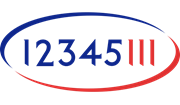 111儀器信息網
111儀器信息網